Attualmente esistono un gran numero di dispositivi in grado di registrare video, con la possibilità di registrare con diverse dimensioni e orientamenti. Uno dei dispositivi più comuni sono i telefoni cellulari, in grado di effettuare registrazioni di alta qualità sia in orizzontale che in verticale. Affinché sia sempre ben orientato è necessario che abbiamo attivato la rotazione automatica dello schermo. In caso contrario, scopriremo che durante la visualizzazione sul nostro PC viene ruotato e la rotazione non è corretta. Possiamo risolvere questo caso ruotando un video con VLC .
VLC è, forse, il miglior lettore multimediale con cui essere in grado di eseguire tutti i tipi di attività come guardare film e serie, ascoltare musica, convertire tra formati, guardare contenuti in streaming ... e anche apportare piccole modifiche ai video, come ruotandoli in caso di necessità. Questo è il motivo per cui è diventata un'applicazione molto popolare per i suoi meriti, principalmente perché ci consente di aprire qualsiasi formato di file senza dipendere da alcun codec.

Scarica e installa VLC gratuitamente
Se vogliamo ruotare un video in modo semplice, la prima cosa che avremo è di avere scaricato e installato VLC, altrimenti ce l'abbiamo già. Possiamo scaricarlo direttamente dal tuo sito web . In esso vedremo tutte le piattaforme per le quali il programma è compatibile, che non sono poche, compresi i computer desktop, così come i dispositivi mobili. Ovviamente è un file giocatore completamente gratuito che accetta donazioni per lo sviluppo e il miglioramento. La sua ultima versione attualmente disponibile è 3.0.11.1 , pubblicato il 29 luglio 2020, quindi è un software che ha una buona politica di supporto e aggiornamenti dai suoi sviluppatori.
Quindi puoi ruotare i video con VLC
Una volta scaricato e installato VLC sul nostro computer, dobbiamo eseguirlo in modo che sia menu principale appare con un'interfaccia intuitiva completamente in spagnolo, che ci aiuterà a muoverci comodamente attraverso tutte le sue opzioni. In alto troviamo la classica barra delle applicazioni, ordinata per schede.
Il primo passo è quello di aggiungi il video che vogliamo ruotare. Questo è qualcosa che possiamo fare semplicemente trascinando e rilasciando il video sulla sua interfaccia o utilizzando la barra degli strumenti. Per fare ciò, fare clic sulla scheda "Media" e quindi su "Apri file". Ora non ci resta che navigare tra le cartelle, selezionare il video e cliccare su “Apri”.
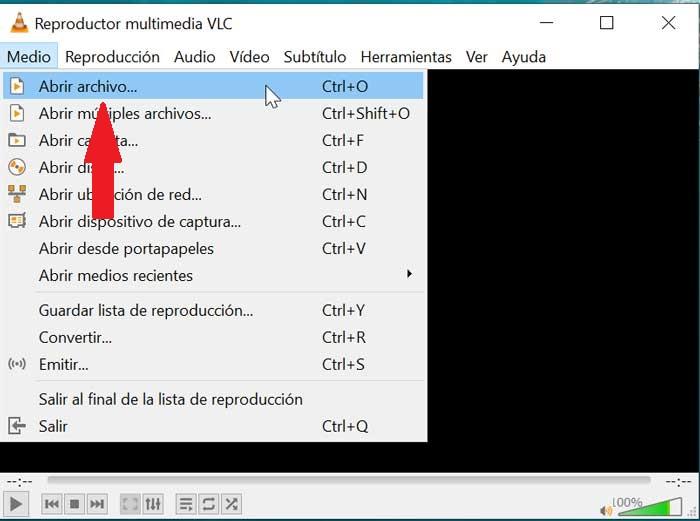
Una volta caricato il video in VLC, torneremo alle schede nella barra in alto e selezioneremo l'opzione "Strumenti". Si aprirà un menu a discesa dove dobbiamo fare clic sull'opzione "Effetti e filtri". Nella finestra successiva, selezioniamo "Video Scheda Effetti ", quindi la scheda" Geometria ".
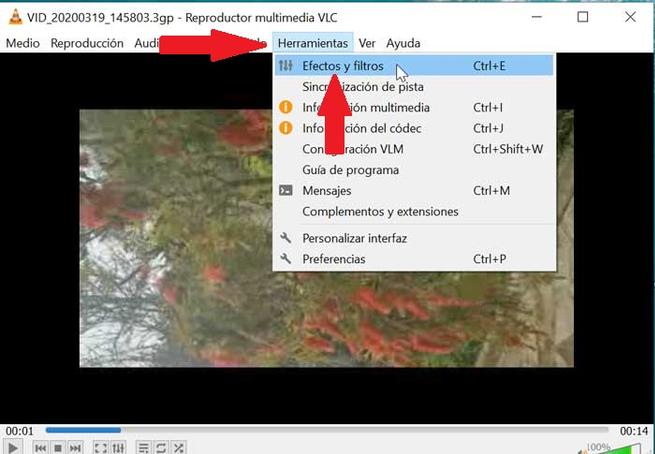
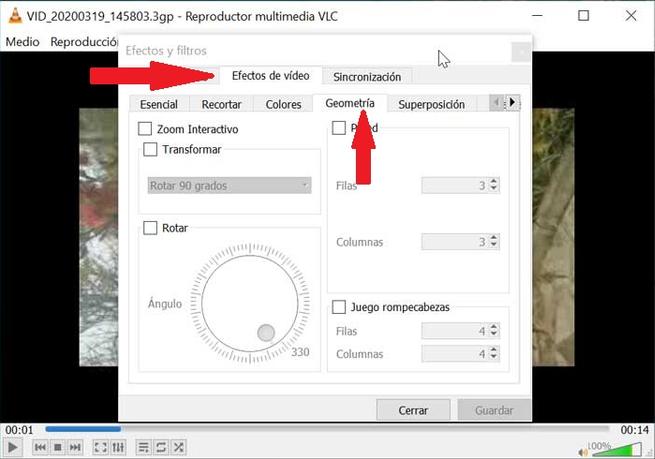
Tra le opzioni che troviamo all'interno della scheda “Geometria” c'è la sezione “Trasforma”, che dobbiamo selezionare. Una volta segnato, possiamo scegliere il numero di gradi di cui vogliamo ruotare il video per poterlo mettere in chiaro. Il più comune e che sarà sicuramente quello che useremo, è Ruota di 90 gradi, ma possiamo anche "Ruota di 180 gradi", "Ruota di 270 gradi", "Capovolgi orizzontalmente", "Capovolgi verticalmente", "Trasponi e Anti- trasporre “. Allo stesso modo possiamo anche ruotare un certo numero di gradi, ma non un valore retto come i precedenti, possiamo usare il "Ruotare" ruota , sebbene, in generale, non dovrebbe essere necessario.
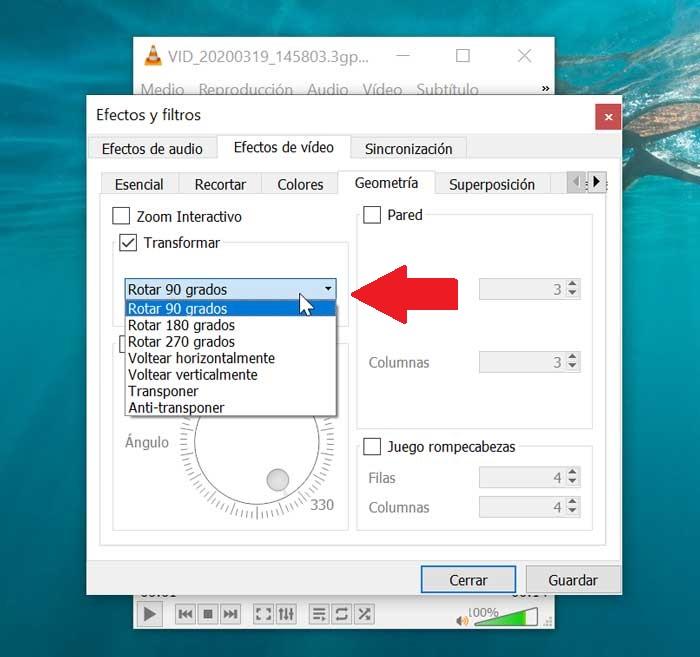
Una volta applicato l'effetto al nostro video, verrà riprodotto automaticamente nella direzione corretta sul nostro computer.
Come salvare un video ruotato
Questo effetto di rotazione che abbiamo applicato al video con VLC, rimarrà sempre applicato. In questo modo, ogni volta che apriamo il video, il player si occuperà di applicare l'effetto di rotazione. Ma dobbiamo stare attenti, da allora l'effetto è contrassegnato per tutti i video che apriamo , quindi dobbiamo ricordarci di deselezionare la casella, in modo che la riproduzione torni alla normalità quando andiamo a visualizzare altri video che non vogliamo siano ruotati.
Pertanto, nel caso in cui siamo soddisfatti del video una volta che è stato ruotato, probabilmente vorremo riprodurlo su altri dispositivi, quindi per questo dobbiamo salvarlo in modo che tutte le modifiche vengano applicate correttamente . Per questo, sarà necessario applicare il filtro di rotazione all'attività di elaborazione video, cosa che possiamo fare con pochi semplici passaggi.
La prima cosa che dobbiamo fare per registrare il video che abbiamo ruotato è andare nella barra superiore di VLC per fare clic sulla scheda "Strumenti". All'interno delle opzioni che vengono visualizzate scegliamo le "Preferenze". Si aprirà una nuova finestra, con diverse icone in alto, quindi bisognerà cliccare sull'icona “Video”.
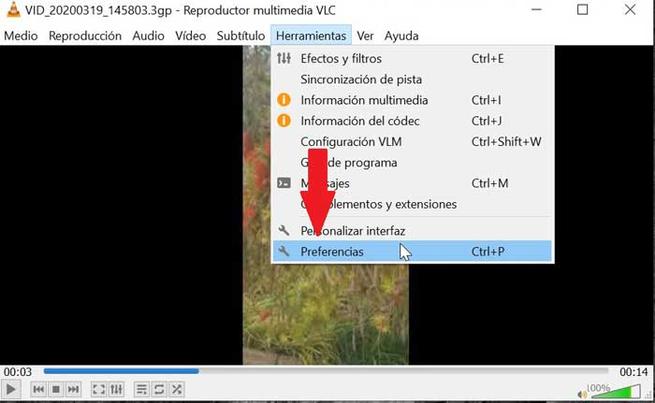
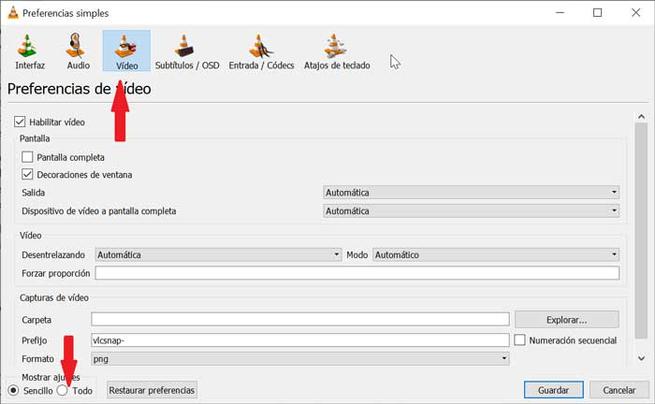
Ora in basso vediamo l'opzione "Mostra impostazioni", e dobbiamo fare clic su "Tutto", in modo che sia configurazione avanzata appare. Vedremo come il menu diventa parte di un ramo di un albero. Successivamente, all'interno dell'opzione "Video", facciamo clic sull'opzione "Filtri". Infine, sul lato destro attiveremo il file "Filtro di trasformazione video" scatola. In questo modo, quando elaboriamo un video per salvarlo, teniamo conto dell'effetto che abbiamo modificato. Fatto ciò, clicca su "Salva".
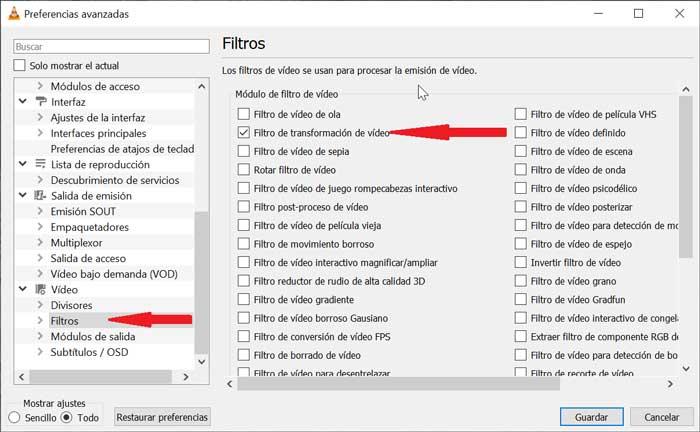
Successivamente, dalla finestra principale di VLC, faremo nuovamente clic sulla scheda "Media". Successivamente, sceglieremo l'opzione “Converti”, in modo da aprire la procedura guidata con la quale elaborare e convertire i video con VLC . Una volta cliccato su “Converti” apparirà una nuova finestra dove dobbiamo aggiungere il video che vogliamo convertire, dopodiché faremo clic sul pulsante “Converti / Salva”.
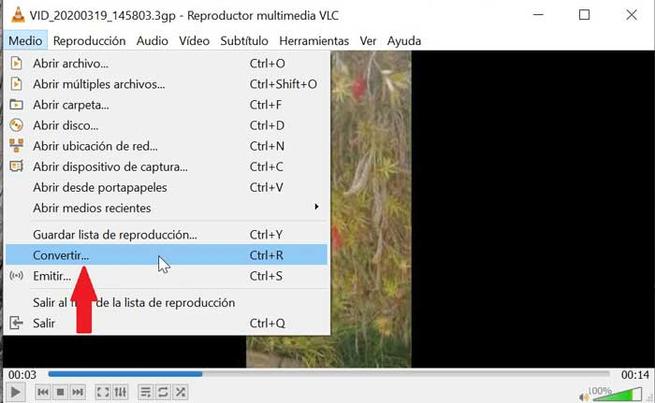
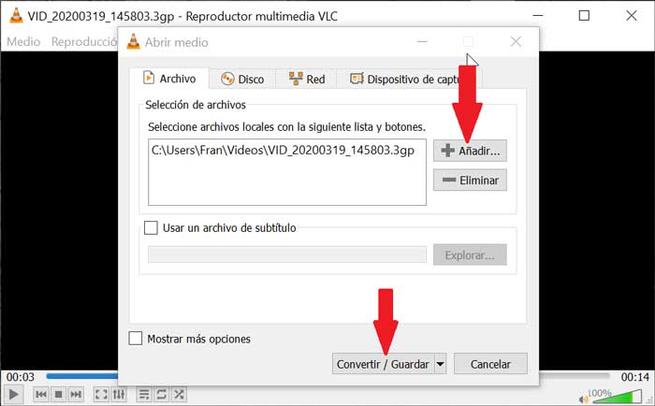
Dopo aver cliccato sul pulsante "Converti / Salva", appariranno le diverse opzioni di conversione. Dalla sezione "preferenze", vediamo l'opzione "Profilo" che useremo per scegli il formato in cui vogliamo convertire il video . Ora che abbiamo il formato in cui convertiremo il video, dobbiamo fare clic sul file icona a forma di chiave inglese . Viene nuovamente visualizzata una nuova finestra in cui ci si sposta nella sezione "Video codec" e si fa clic sulla scheda "Filtri". Qui, scorreremo fino alla fine dell'elenco e ci assicureremo di contrassegnare il file video filtro di trasformazione ("Filtro di trasformazione video") e fare clic su "Salva".
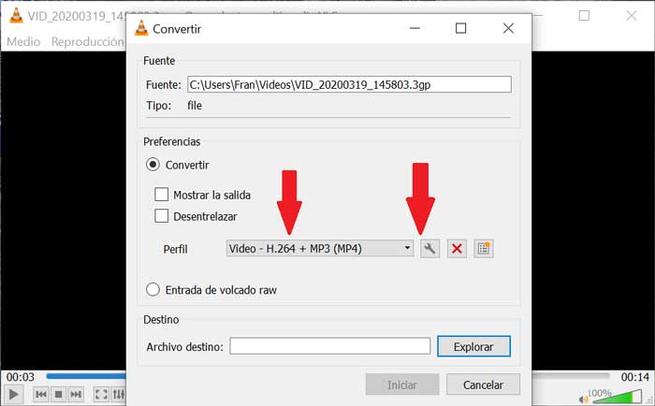
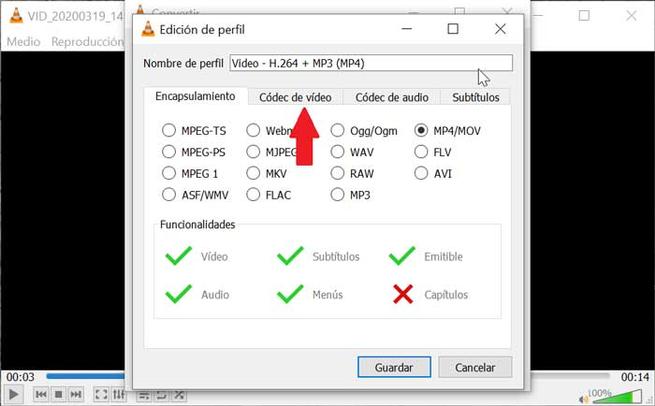
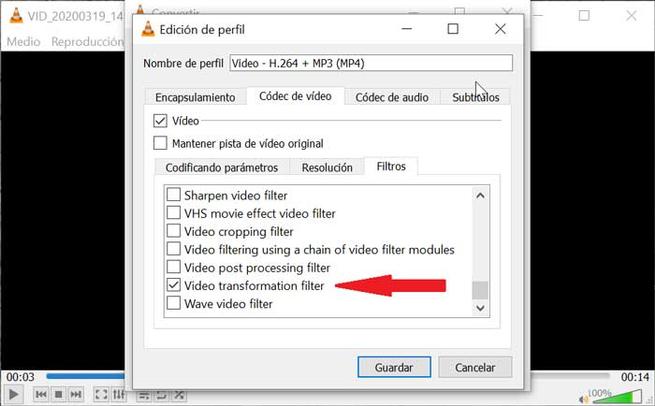
Torniamo di nuovo alla finestra precedente dove dobbiamo scegli la destinazione dove il video che convertiremo sarà salvato . Per questo, visualizziamo l'opzione File di destinazione e facciamo clic su Esplora per scegliere il luogo.
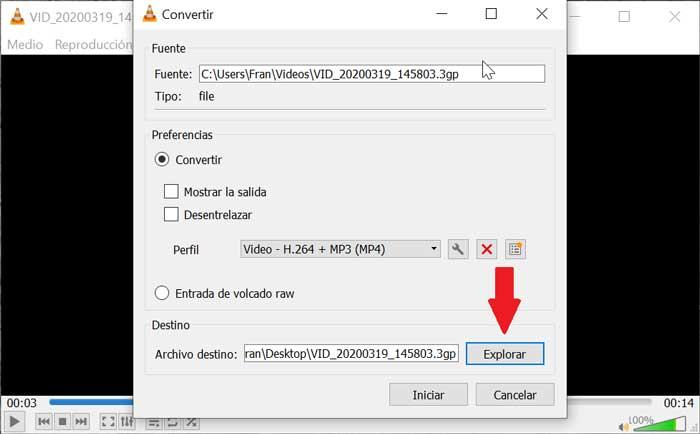
Fatto ciò, fare clic su "Avvia" per avviare il processo. Una volta terminato, avremo il video salvato ruotato correttamente. Dobbiamo solo disattivare l'effetto di trasformazione che abbiamo attivato in precedenza, per evitare che tutti i video che apriamo vengano ruotati.